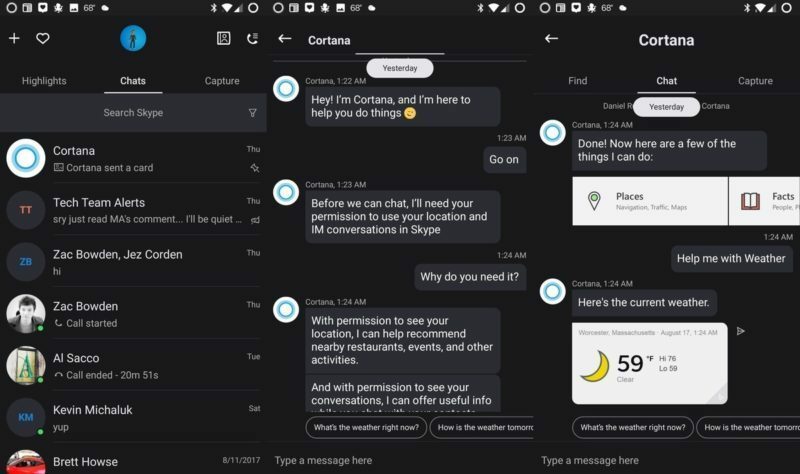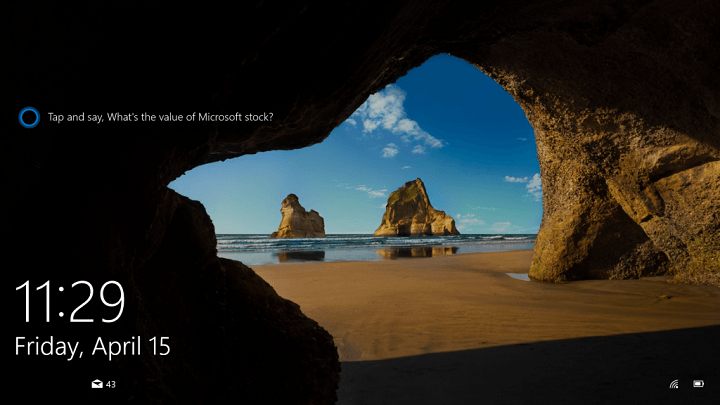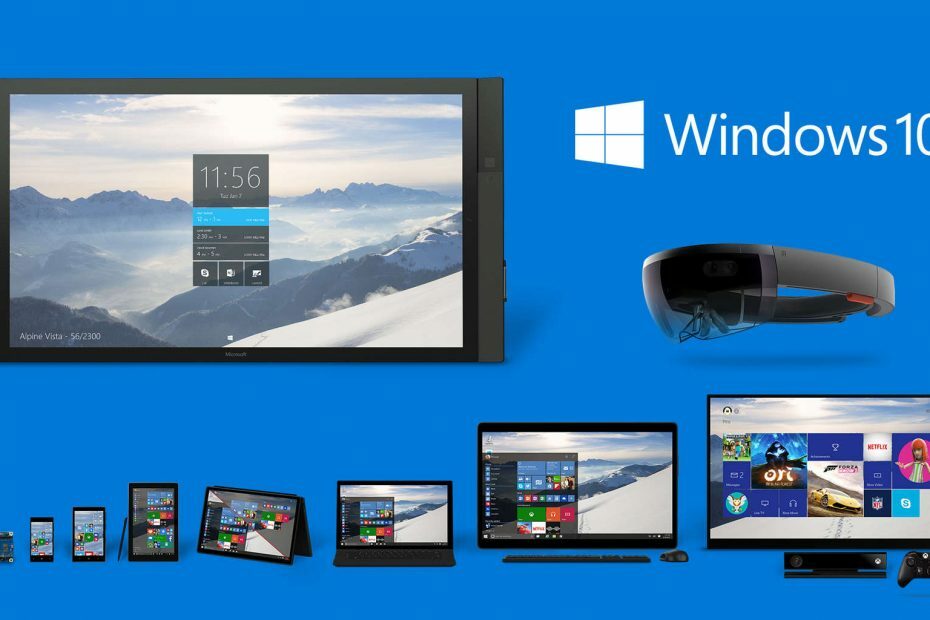Tämä ohjelmisto pitää ajurit käynnissä ja pitää sinut turvassa tavallisista tietokonevirheistä ja laitteistovikoista. Tarkista kaikki ohjaimesi nyt kolmessa helpossa vaiheessa:
- Lataa DriverFix (vahvistettu lataustiedosto).
- Klikkaus Aloita skannaus löytää kaikki ongelmalliset kuljettajat.
- Klikkaus Päivitä ohjaimet uusien versioiden saamiseksi ja järjestelmän toimintahäiriöiden välttämiseksi.
- DriverFix on ladannut 0 lukijoita tässä kuussa.
Muistutuksen asettaminen on yksi Windows 10: n ensimmäisistä Cortana-ominaisuuksista. Mutta aina Microsoftin virtuaaliassistentin käyttöönoton jälkeen muistutukset pysyivät ennallaan, koska Microsoft ei julkaissut mitään merkittävää parannusta tähän ominaisuuteen. Tähän asti.
Alkaen Windows 10: n esikatselun koontiversio 14328, käyttäjät voivat asettaa ns. valokuvamuistutuksen Cortanan kanssa. Valokuvamuistutukset ovat aivan kuten muutkin muistutukset, vain valokuvamuistutukset sisältävät loogisesti valokuvia. Joten, jos muistutus vaatii valokuvan, voit nyt asettaa sen helposti Cortanalla.
Näytimme jo, miten tämä tehdään Windows 10 Mobilessa, koska tämä ominaisuus laskeutui Windows 10 Mobile -laitteisiin ennen kuin se tapahtui tietokoneilla, ja nyt näytämme sinulle, kuinka voit asettaa valokuvamuistutuksen Cortanan kanssa tietokone.
Määritä valokuvamuistutus Windows 10: ssä
Valokuvamuistutuksen määrittäminen Windows 10 -tietokoneessa on yhtä helppoa kuin Windows 10 Mobilessa. Sinun tarvitsee vain kertoa Cortanalle, että se muistuttaa sinua jostakin, ja lisää sitten vain valokuva siihen. Jos et ole varma, miten se tehdään, noudata näitä ohjeita:
- Avaa Cortana tai sano "Hei Cortana", jos tämä vaihtoehto on käytössä
- Kerro Cortanalle "Remind me about ..." tai kirjoita "set a reminder" ja paina Enter
- Määritä vain muistutus normaalisti lisäämällä Nimi, päivämäärä ja aika

- Sen jälkeen napsauta vain kamerakuvaketta poimiaksesi valokuvan muistutukseksi (Voit valita minkä tahansa valokuvan tietokoneeltasi)
- Valitse valokuva ja napsauta Tallenna
Siellä menet, valokuvamuistutuksesi on asetettu! Kun Cortanan aika tulee muistuttamaan sinua siitä, muistutus näkyy toimintakeskuksessa, jossa on valitsemasi kuva.
Jos päätät lisätä valokuvan kamerallasi, näkyviin tulee yksinkertainen kameran laajennus, joten sinun tarvitsee vain ottaa kuva. Rajaa kuva yksinkertaisesti oikeaan kokoon ja lisää se muistutukseesi.
Tämä vaihtoehto on tällä hetkellä käytettävissä vain Windows 10 Preview- ja Windows 10 Mobile Insider Preview -sovelluksissa, koska tavalliset käyttäjät eivät voi asettaa Cortana-muistutussuihkua. Aivan kuten monet muut Cortana- ja Windows 10 -parannukset yleensä, odotamme, että tämä ominaisuus julkaistaan suurelle yleisölle vuosipäivän päivitys tänä kesänä.
Aiheeseen liittyvät tarinat, jotka sinun on tarkistettava:
- OneDriven vapaa tila väheni 5 Gt: ksi 27. heinäkuuta
- Pitäisikö Microsoftin hankkia Canonical avoimen lähdekoodin tavoitteidensa vuoksi?
- Hive-älykäs termostaattisovellus tulee pian Windows 10: een